excel怎么插入分页符,excel怎么删除分页符
1、第一步:打开一个需要插入分页符的excel表格。
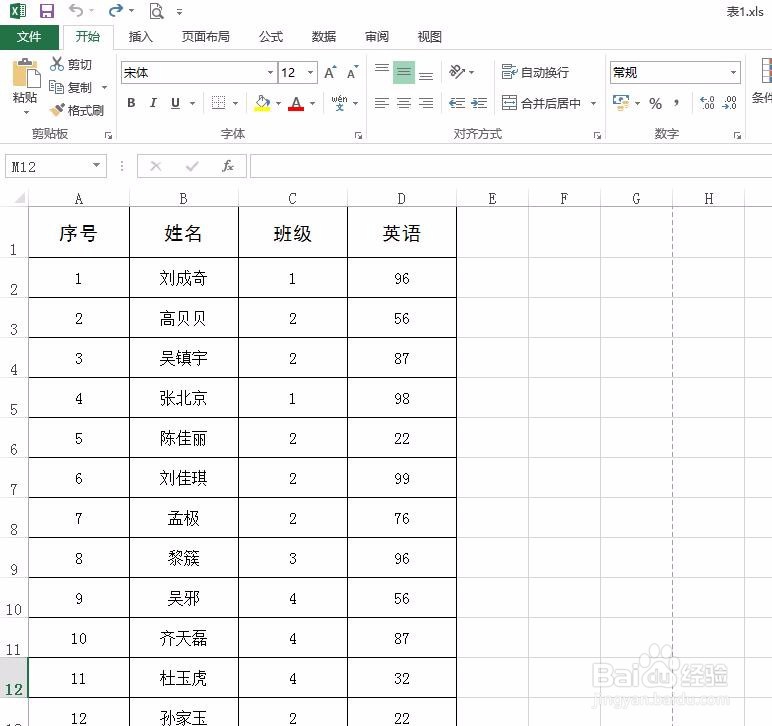
2、第二步:选中要插入分页符的一行单元格,切换至“页面布局”选项卡中,单击“分隔符”下方的小黑三角符号。
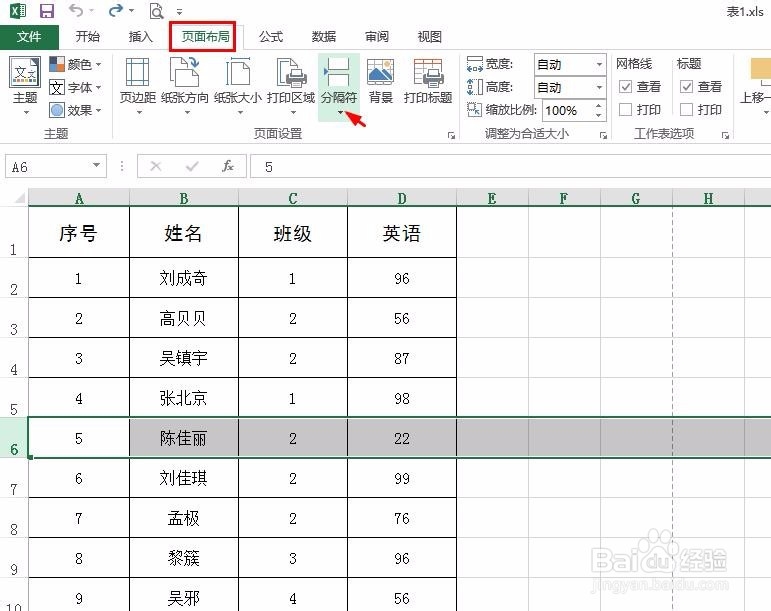
3、第三步:在分隔符下拉菜单中选择“插入分页符”。

4、第四步:单击上方“打印预览”按钮,就可以看到分页效果了。
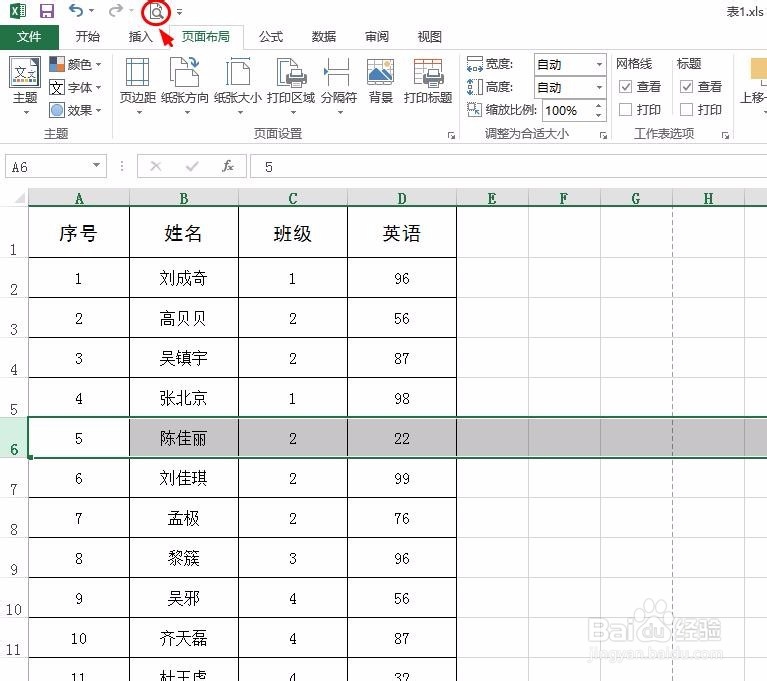
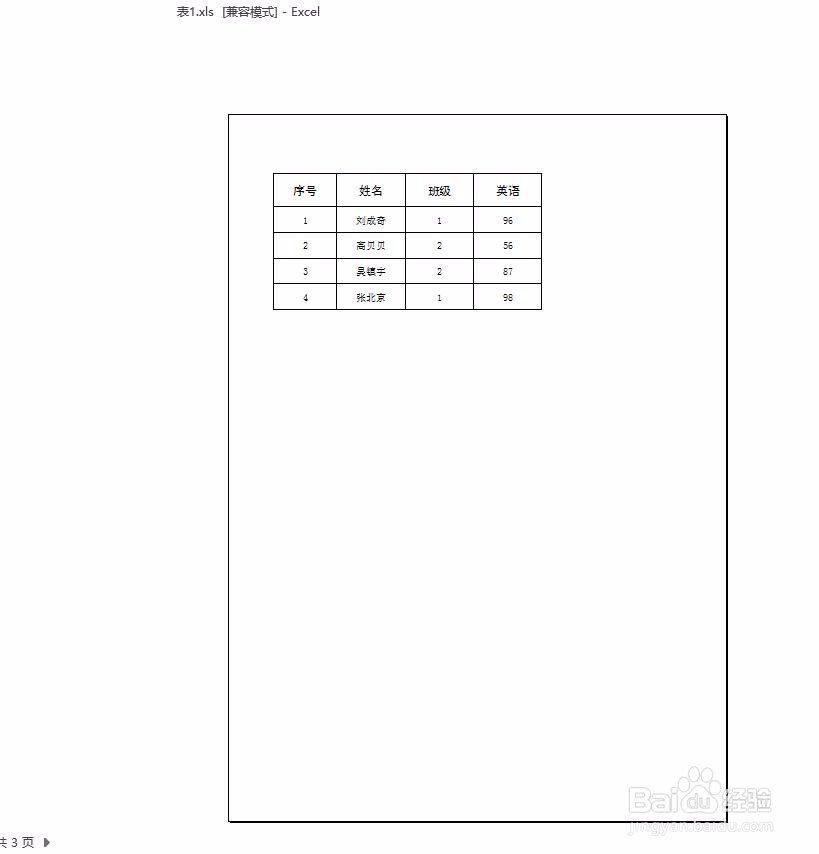
1、第一步:打开一个需要删除分页符的excel表格,我们仔细观察,可以看到添加分页符的位置变成一条灰色的线。。
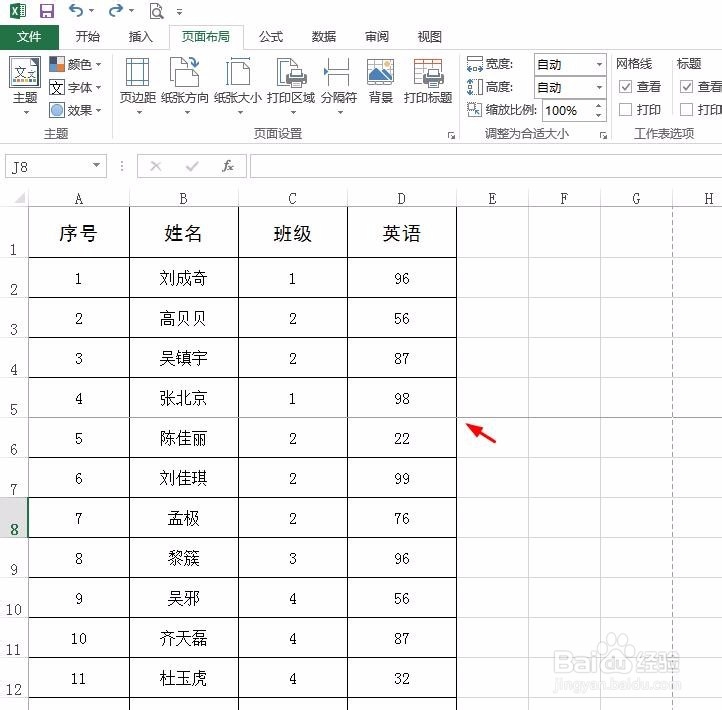
2、第二步:选中灰线这一行,选择“分隔符--删除分页符”选项。
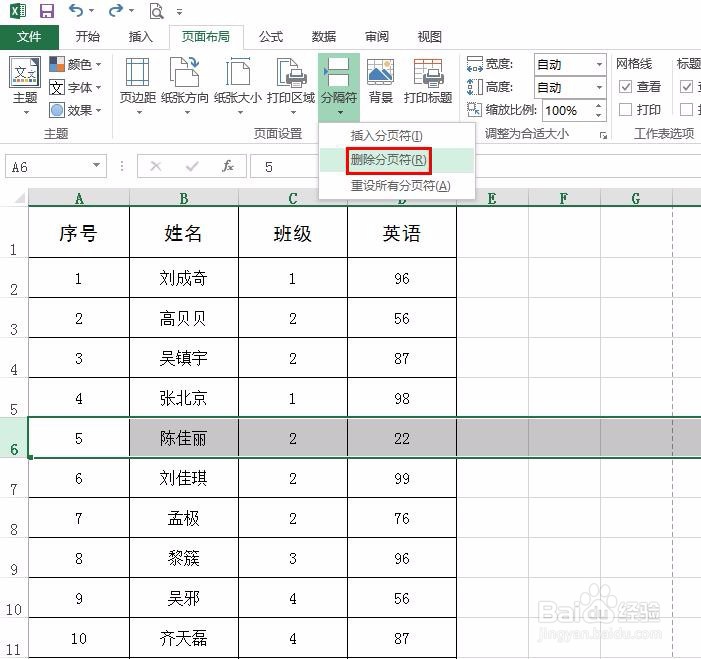
3、第三步:单击“打印预览”按钮,可以看到分页符被删除。
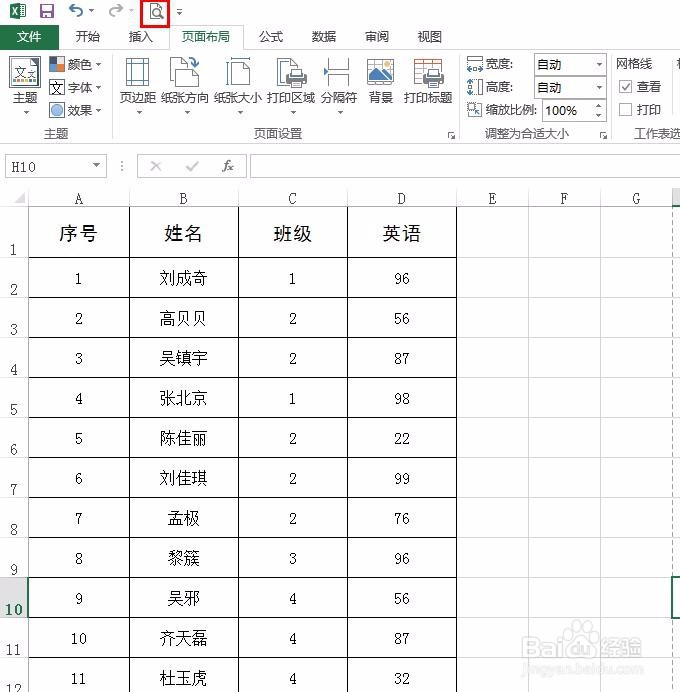

声明:本网站引用、摘录或转载内容仅供网站访问者交流或参考,不代表本站立场,如存在版权或非法内容,请联系站长删除,联系邮箱:site.kefu@qq.com。
阅读量:94
阅读量:26
阅读量:37
阅读量:46
阅读量:69